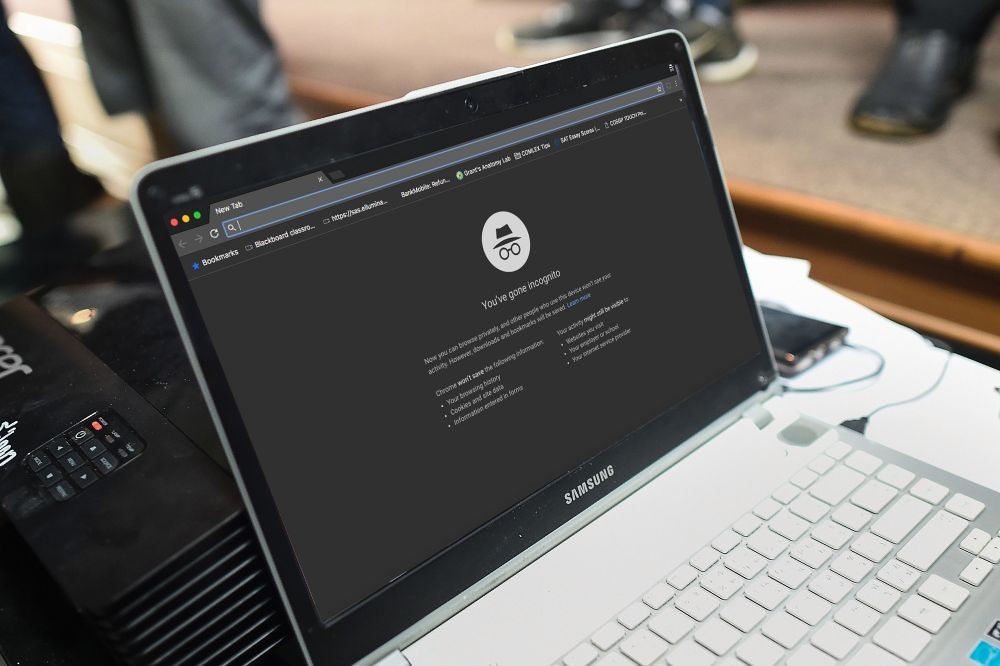7 Cara Mengatasi Chrome Tidak Dapat Memuat Gambar, Mudah Kok!
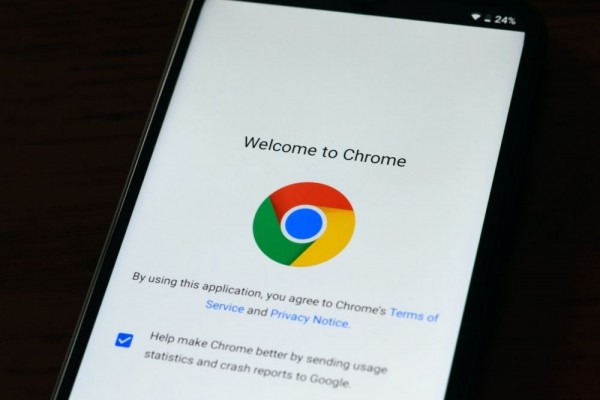 ilustrasi Google Chrome (pexels.com/PhotoMIX Company)
ilustrasi Google Chrome (pexels.com/PhotoMIX Company)
Follow IDN Times untuk mendapatkan informasi terkini. Klik untuk follow WhatsApp Channel & Google News
Hingga kini, Google Chrome menjadi salah satu browser web yang paling populer dan banyak digunakan. Meskipun begitu, Chrome tidaklah bebas bug.
Terkadang, browser tidak dapat memuat gambar dan hanya meninggalkan teks alternatif gambar. Akibatnya, ini mengurangi pengalaman saat mengakses halaman.
Untungnya, ada beberapa langkah cepat yang dapat dilakukan untuk memperbaiki masalah ini. Berikut beberapa strategi yang dapat kamu lakukan untuk mengatasi Google Chrome tidak dapat memuat gambar.
1. Perbarui Google Chrome
Jika kamu menjalankan Google Chrome versi lama, kamu mungkin akan mengalami berbagai masalah, termasuk browser yang tidak dapat memuat gambar. Kamu dapat memperbarui Chrome secara otomatis atau manual untuk memberikannya kesempatan memperbaiki bug dan tidak melewatkan peningkatan apa pun.
Untuk memperbarui browser:
- Pilih ikon tiga titik di sudut kanan atas Chrome.
- Buka Help > About Google Chrome.
- Chrome akan menampilkan pesan terbaru dan menginstal pembaruan apa pun yang tersedia.
2. Periksa pengaturan Situs Chrome
Apabila setiap kali memuat halaman kamu melihat ikon gambar rusak, ada kemungkinan tanpa sengaja kamu telah mengubah pengaturan privasi. Ini langkah yang perlu kamu lakukan:
- Buka menu Chrome dan buka Settings.
- Dari panel kiri, klik Security and Privacy.
- Klik Site Settings > Images.
- Di bawah Default behavior, pilih opsi Sites can show images.
3. Izinkan situs menggunakan Javascript
Pengembang web menggunakan JavaScript untuk menambahkan berbagai fungsi ke situs, termasuk elemen visual. Jika kamu telah menyetel Chrome untuk berhenti menggunakan JavaScript, mungkin ini menyebabkan masalah saat memuat gambar.
Ikuti langkah-langkah ini untuk mengaktifkan kembali JavaScript:
- Pilih ikon tiga titik di pojok kanan atas Chrome, lalu pilih Settings.
- Buka Privacy and security > Site Settings.
- Dari bagian Content, klik JavaScript.
- Atur Default behavior ke Sites can use Javascript.
Baca Juga: 6 Ekstensi Firefox dan Chrome yang Bermanfaat, Cobain, deh!
4. Bersihkan cache
Editor’s picks
Google mungkin telah meng-cache versi halaman web yang tidak dapat memuat gambar. Sebelum cache diperbarui, Chrome akan terus memuat halaman yang bermasalah.
Dalam kasus ini, kamu perlu membersihkan cache untuk mendapatkan versi terbaru halaman web. Berikut cara menghapus cache:
- Buka Chrome, klik tiga titik di bagian ujung kanan atas, lalu pilih History
- Di menu sebelah kiri, pilih Clear browsing data.
- Pilih Clear images and files dan Clear data.
- Setelah gambar dan file yang di-cache dihapus, keluar dari browser, lalu luncurkan Chrome kembali dan coba muat ulang halaman.
5. Setel ulang Chrome
Jika semua langkah sederhana pada poin-poin sebelumnya masih belum berhasil mengatasi masalah, mengubah semua pengaturan Chrome kembali ke default dapat memperbaiki masalah. Untuk melakukannya:
- Buka jendela pengaturan Chrome, pilih Advanced.
- Gulir ke bawah hingga Reset and clean up. Lalu, pilih Restore settings to their original defaults.
- Ini akan mengembalikan semua pengaturan Chrome ke default. Selanjutnya, muat ulang halaman.
6. Gunakan mode penyamaran
Mode penyamaran Chrome akan memisahkan sesi penjelajahan saat ini dari sesi penjelajahan sebelumnya. Mode ini berguna untuk melihat apakah data browser menyebabkan gangguan pada gambar situs. Untuk membuka mode penyamaran:
- Pilih tiga titik di sudut kanan atas Chrome, lalu klik New Incognito window.
- Buka situs di jendela baru yang diluncurkan.
Jika saat memuat jendela penyamaran browser mampu memuat gambar, bisa jadi masalah ada pada riwayat penjelajahan atau ekstensi Chrome.
7. Matikan ekstensi Chrome
Memasang ekstensi memungkinkan kamu memaksimalkan pengalaman saat menggunakan Chrome. Namun, terkadang ekstensi dapat memiliki masalah, yang menyebabkan berbagai gangguan pada browser.
Dalam kasus ini, menonaktifkan ekstensi mungkin membantu memperbaiki masalah, termasuk gambar yang tidak dimuat. Kamu dapat menonaktifkan ekstensi dengan cara:
- Buka Chrome, klik tiga titik di sudut kanan atas, dan pilih More tools > Extensions.
- Nonaktifkan semua ekstensi yang tersedia di layar.
- Luncurkan situs dan lihat apakah foto dapat dimuat. Jika ya, aktifkan satu ekstensi pada satu waktu untuk menemukan ekstensi mana yang bermasalah.
- Saat kamu menemukan ekstensi yang bermasalah, hapus ekstensi itu dengan memilih Remove di halaman Extensions.
Jika saat ini kamu sedang mengalami masalah Chrome yang tidak dapat memuat gambar, segera praktikkan tips ini. Semoga, masalah dapat teratasi dan Chrome dapat kembali normal.
Baca Juga: Cara Menyembunyikan Bookmark di Chrome, Bisa melalui Keyboard!